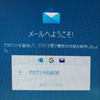パソコン修理と設定サポート、各種データ復旧の札幌パソコンかけこみ寺ホームページにお越しいただき誠にありがとうございます。
週末にラーメンを食べすぎて腹回りが気になる住職の大沢です^^;
さて、今日のお話は、これもよくあるご相談内容です。起動した時に出てくるはずのパスワード入力欄が出てこなくなり、Windows10を起動させることができなくなったという症例ですが、その前に本日のご予約状況をお伝えします。
今週は少々混み合ってきましたので、出張サービスのご予約を一時休止させていただき、出張サービスをご希望の場合、来週以降のご予約となります。
なお、お持込につきましては即日対応も可能ですので、空き時間などをご確認の上、ご予約ください。
TEL 011-596-9914
※住職不在の場合は、受付にて折り返し連絡のご予約となります
※折り返しの連絡の時間指定はできません。営業時間外の折り返し連絡はできません。
メールでのお問合わせ http://pc-kakekomi.com/contact/
メールでの札幌市内出張サービスご依頼 http://pc-kakekomi.com/pc30muryou/
メールでのお持ち込み予約 http://pc-kakekomi.com/motikomi-pc/
郵送修理・データ復旧について http://pc-kakekomi.com/takuhai/

Windows10の起動時ですが、上の写真のように時計と壁紙が出てきた画面でクリックすると、通常はパスワード入力画面が出てくるはずなのに、肝心のパスワード入力欄が出てこない。Windows10が発売になってから非常に多い修理相談の症例です。
修理のご相談をいただくお客様の話を伺いますと、大体は「何もしていないのに急に電源を入れたらこうなった」という方がほとんどで、確かに、お客様自身がおこなった操作が原因というよりは他に原因がありまして、色々な相談事例をまとめますと、Windowsの更新プログラムが入ってきて「更新してシャットダウン」「更新して再起動」後に発生する率が高い症状のようです。
この症状の修理方法ですが、ネット上を調べると、システムの復元やセーフモードといった修理方法が出てきますが、もし、お時間があるのでしたら、私がおすすめする修理方法は「丸一日、電源つけっぱなしで放って置く」です。
すると、紙が剥がれたかのように直る場合があります。
Windows10ですが、急にパスワード欄が出てこなくなる症状の他にも、急に起動や動作が重くなるといった症状がWindowsの更新後に起きる場合があります。ただ、このご相談をいただいた際は、もしお客様に時間の余裕があるのであれば、電源入れたまま放置してもらうと、もとに戻るパソコンが多いです。
この症状が発生した際、ハードディスクの動作ランプが点きっぱなしになるほど点灯しており、おそらくWindows更新プログラムの適用や修正を時間をかけておこなっている最中に、パソコン自体の動作に影響を及ぼしてしまい、適用が完全に終わるともとに戻る・・・そんな動作なのかなと想像しております。
ただし、この方法でも直らない場合ももちろんありますので、あくまで修復方法の一つとお考えください。この方法で直らなければ、専門的な知識が必要になる場合があります。